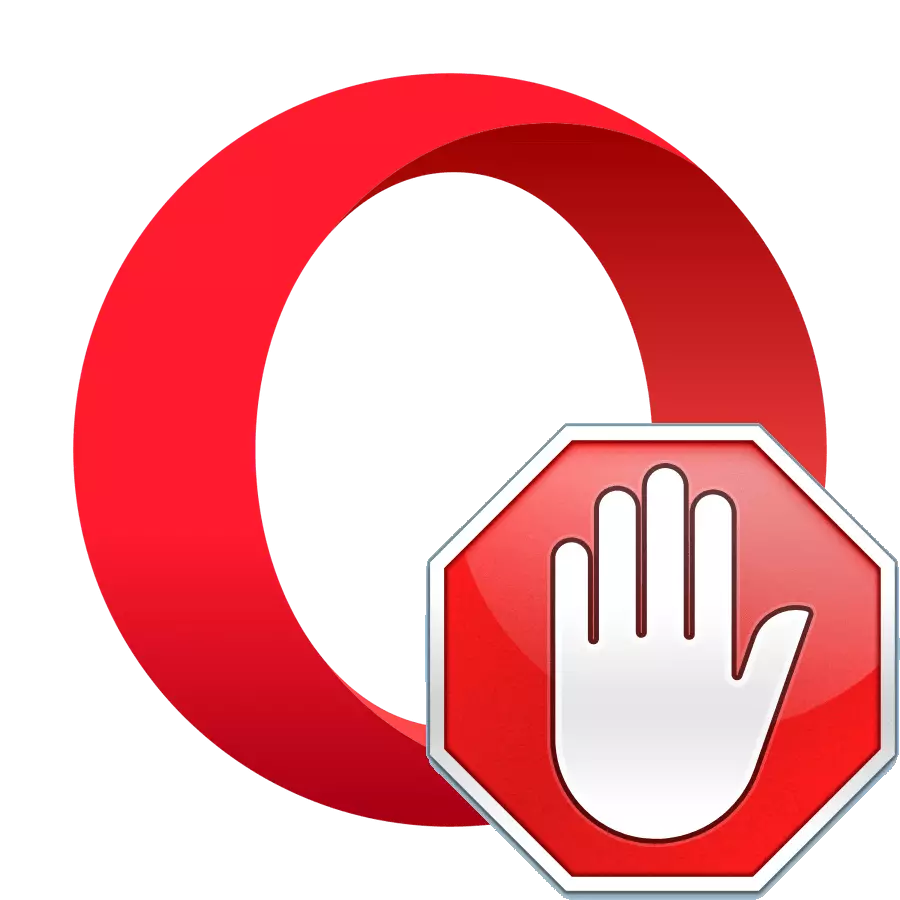
Янз бүрийн хэлбэрт тохиолдсон зар сурталчилгаа бол орчин үеийн интернетийн нэг төрлийн бизнес юм. Аз болоход, энэ үзэгчид, түүнчлэн хөтөч, түүнчлэн холбогдох тусгай хэрэгслүүдтэй тулалдаж сурсан. Opera хөтөч мөн барьсан попап-up-up-up-ыг бүрдүүлж байгаа боловч үргэлж сурталчилгаа нь бүх сурталчилгааг хаахад хангалттай биш юм. Энэ төлөвлөгөөний өргөн боломжууд нь Adblock-ийн өргөтгөлийг санал болгодог. Энэ нь зөвхөн цонх, хошуу, баннерууд биш, гэхдээ youtube болон Facebook-ийг үүнд олон нийтийн вэбсайтууд дээр байдаг.
Adblock өргөтгөлтэй ажиллах
Adblock өргөтгөлтэй ажиллахын тулд сериал алгоритмыг авч үзье: түүний суурилуулалт, тохиргоо, ашиглалт, ашиглалт, устгана.Алхам 1: Adblock суулгах
Юуны өмнө adclocal-ийг дууриасны хөтөч рүү өргөтгөхийг олж мэд.
- Хөтөлбөрийн үндсэн цэсийг нээж, "Өргөтгөлүүд" хэсэгт очно уу. Буулгах жагсаалтад байгаа жагсаалтад "Татаж авах өргөтгөлүүд" зүйлийг сонгоно уу.
- Бид Opera-ийн хөтчийн албан ёсны вэбсайтын албан ёсны вэбсайтын хэсэгт ордог. Хайлтын хэлбэрээр Adblock-г оруулаад товчийг дарна уу.
- Үүний дараа энэ нь хайлтын үр дүнг гаргахад хүргэлтийг дахин чиглүүлж байна. Энд бидний хүсэлтийн нэмэлтийг хамгийн их хамруулах. Хамгийн түрүүнд олгох газар, бидэнд хэрэгтэй байгаа өргөтгөл нь Adblock юм. Холбоос дээр дарна уу.
- Бид энэ нэмэлт хуудсанд очдог. Энд та түүний талаар илүү дэлгэрэнгүй мэдээлэлтэй танилцаж болно. Бид "Opera нэмэх" хуудасны зүүн дээд хэсэгт байрлах товчийг дарна уу.
- Нэмэлт нэмэх нь Ногоон дээр ногоон өнгөөр тод өнгө өөрчлөгдөнө.
- Дараа нь шинэ хөтөчийн таб нээгдэж, биднийг албан ёсны Adblock нэмж сайт руу чиглүүлж, дахин чиглүүлдэг. Энэ нь хөтөлбөрийг хөгжүүлэхэд тусгай тусламж гаргахыг биднээс хүсэж байна. Мэдээжийн хэрэг, хэрэв та үүнийг хийхэд бэлэн болч, та хөгжүүлэгчдэд тусалж чадна, гэхдээ ийм хүсэл байхгүй бол энэ баримт нь нөлөөлөхгүй.
- Нэмэлт суулгах хуудас руу буцах. Таны харж байгаа шиг товчлуур нь шараас ногоон хүртэлх өнгийг ногоон болгож өөрчилсөн бөгөөд энэ нь суулгалт амжилттай болсон гэж бичсэн байна. Нэмж дурдахад, зохих дүрс дуурийн хөтөчийн хэрэгслийн самбар дээр гарч ирэв.
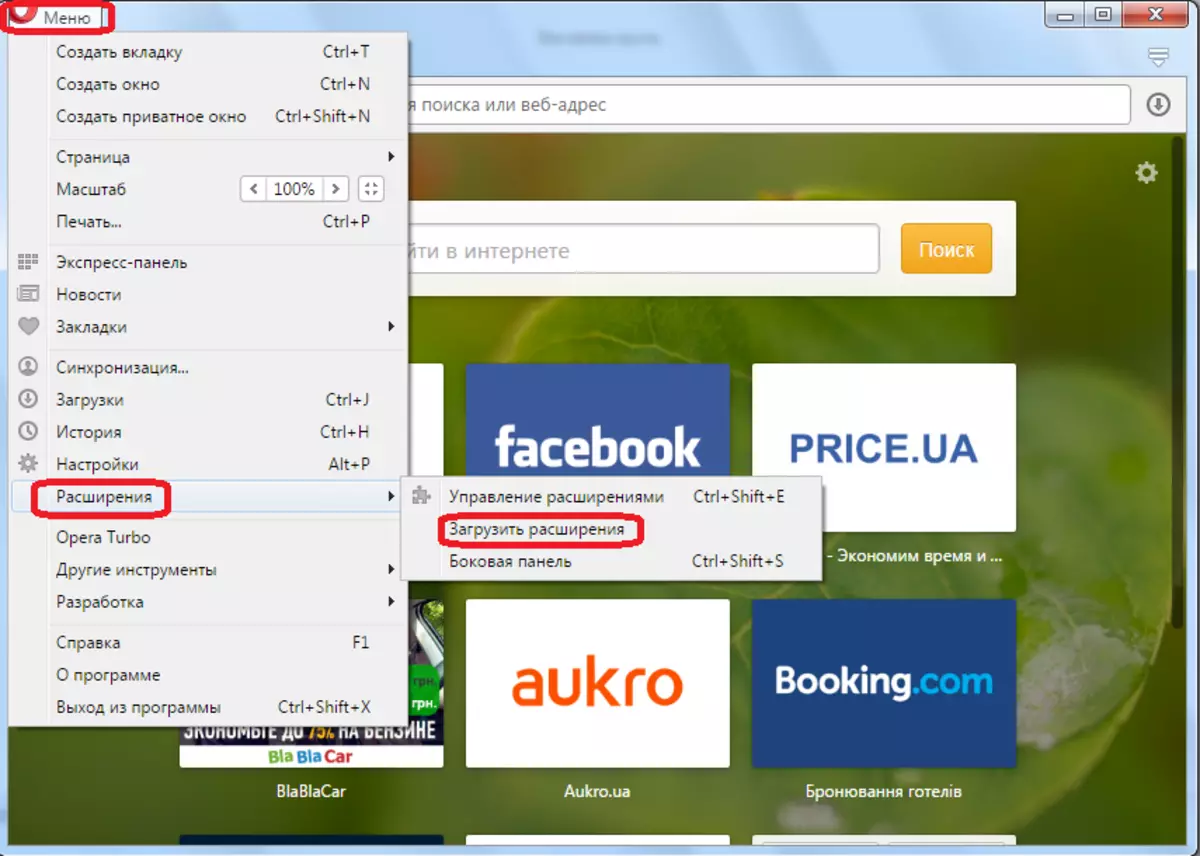
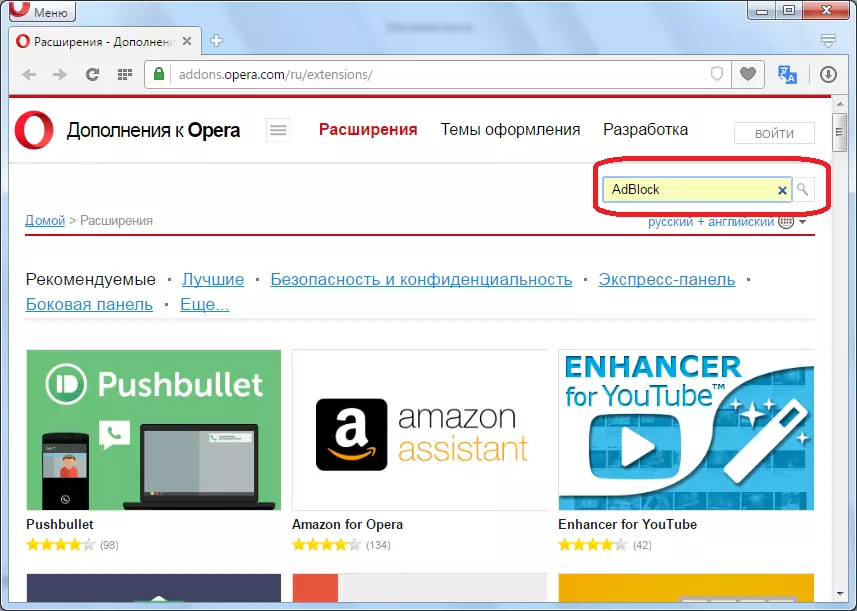
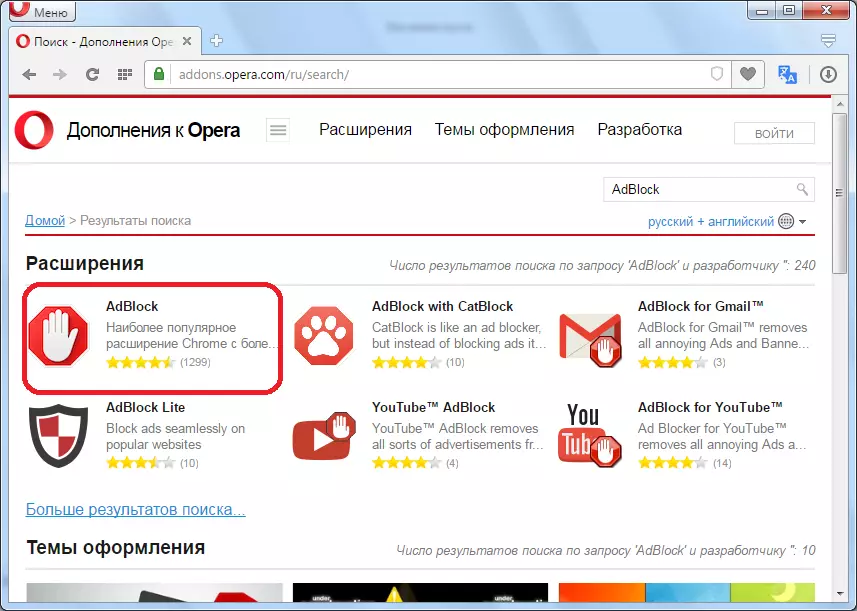
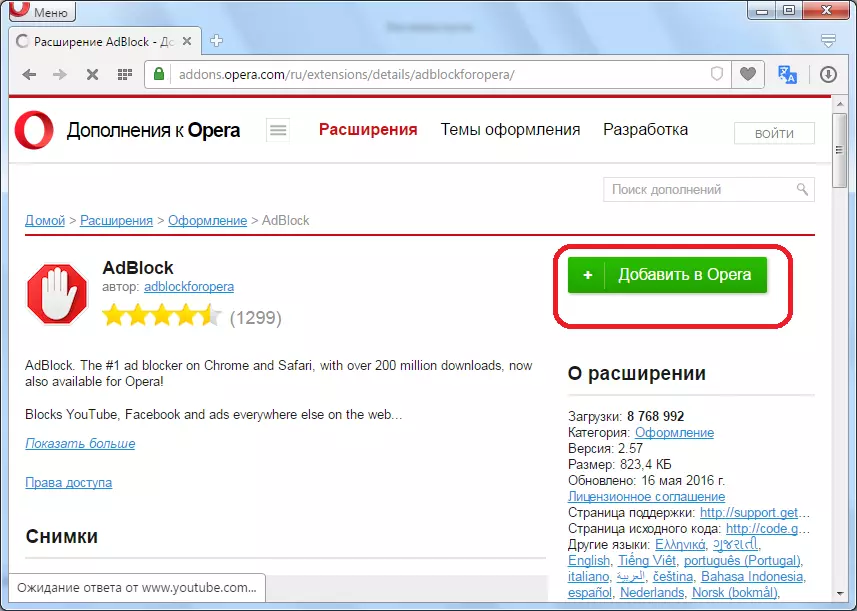
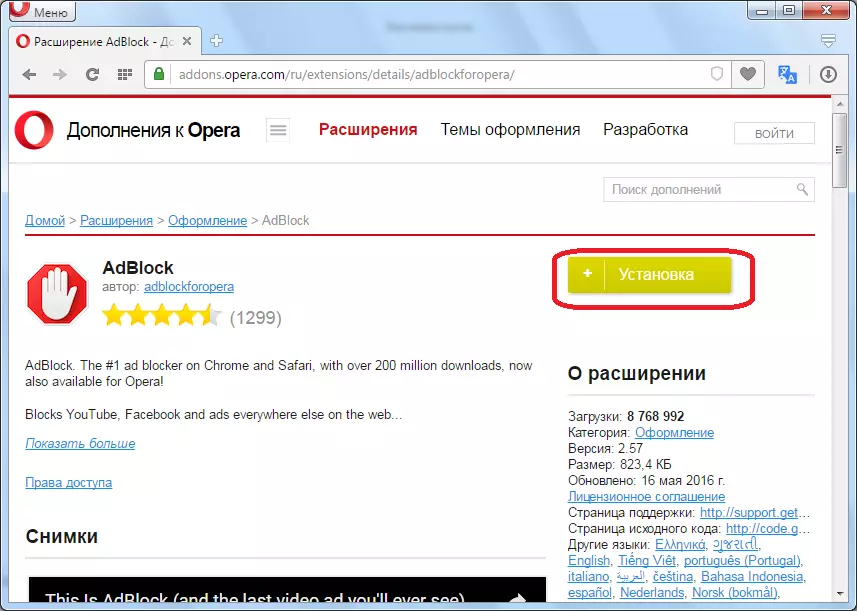
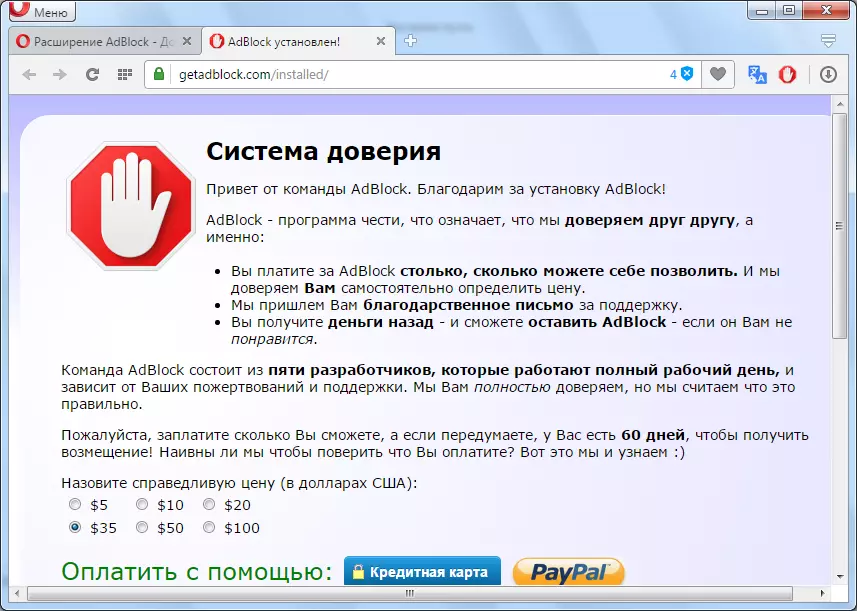
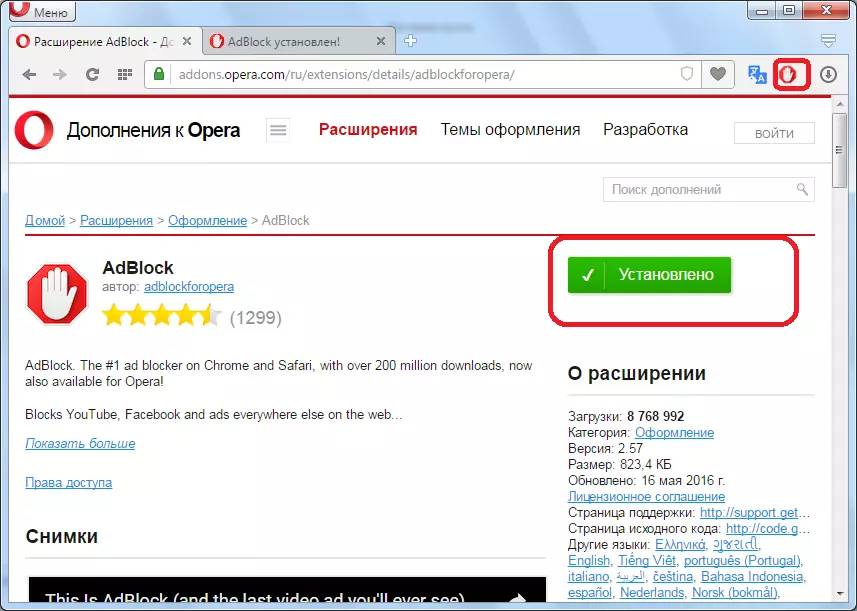
2-р шат: Өргөтгөлийн тохиргоо
Тиймээс, adblock-ийн нэмэлтийг суулгасан, ажиллуулж, ажиллаж байгаа боловч энэ нь илүү зөв үйлдлийн хувьд та өөрөө өөртөө тохиргоог хийх боломжтой.
- Нэмэлт Тохиргооны цонх руу шилжихийн тулд Хөтөчийн хэрэгслийн мөрөн дээр товшоод, "Параметрүүд" дээр дараад "параметрүүд" -ийг сонгоод "Параметрүүд" -ийг сонгосон жагсаалтаас сонгоно уу.
- Биднийг Adblock Нэмэлт цонхны үндсэн цонх руу шидэж байна.
- Анхдагч байдлаар, Adblock програм нь маргаангүй сурталчилгааг санаж байна. Үүнийг сурталчлагчид санаатайгаар хийдэг бөгөөд сурталчилгааны сайтууд нь зар сурталчилгаагүйгээр бүхэлд нь хөгжүүлэх боломжгүй бөгөөд хэрэв та хүсээгүй бол "Хүссэн бол Тиймээс, та өөрийн хөтөч дээр бараг ямар ч зар сурталчилгааг хориглохыг хориглодог.
- Тохиргоонд өөр өөр параметрүүд байдаг.
- YouTube сувгийг цагаан жагсаалтад оруулах зөвшөөрөл (анхдагчаар идэвхгүй болгосон);
- Хулганы баруун талд байгаа зүйлийг нэмэх чадварыг нэмэх чадвар (үндсэн нь асаалттай байна);
- Хориглосон зар сурталчилгааны тоог харуулсан харааны үзүүлбэр (анхдагч асаалттай байна).
- Нэмж дурдахад, дэвшилтэт хэрэглэгчид нэмэлт сонголтыг оруулах боломж байна. Энэ функцийг идэвхжүүлэхийн тулд та холбогдох параметр хуваалт дээр хайрцгийг шалгаж үзэх хэрэгтэй. Үүний дараа доорх зурагт заагдсан өөр хэдэн параметрүүдийг тохируулах боломжтой болно. Гэхдээ хэрэглэгчдийн дийлэнх нь эдгээр тохиргоонд эдгээр тохиргоо шаардлагагүй тул анхдагчаар нь нуугдсан байдаг.
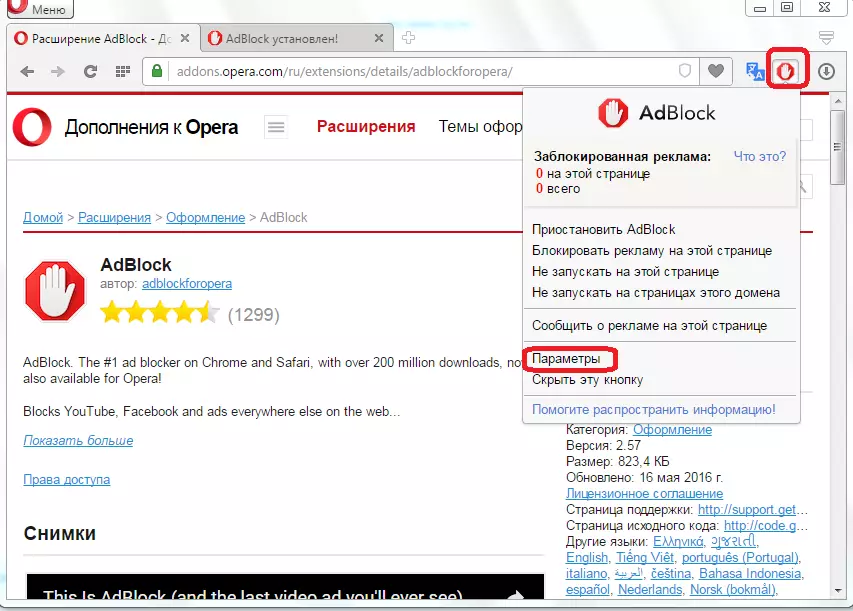
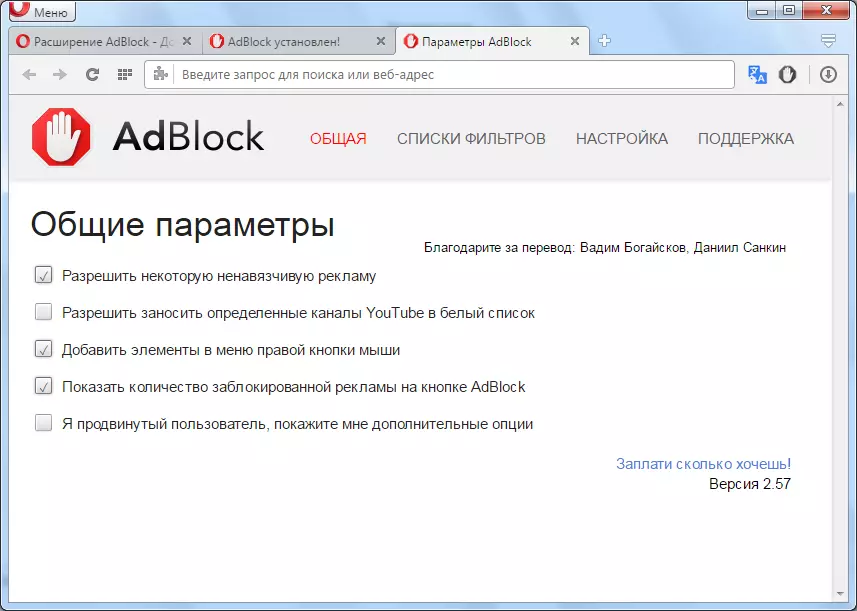
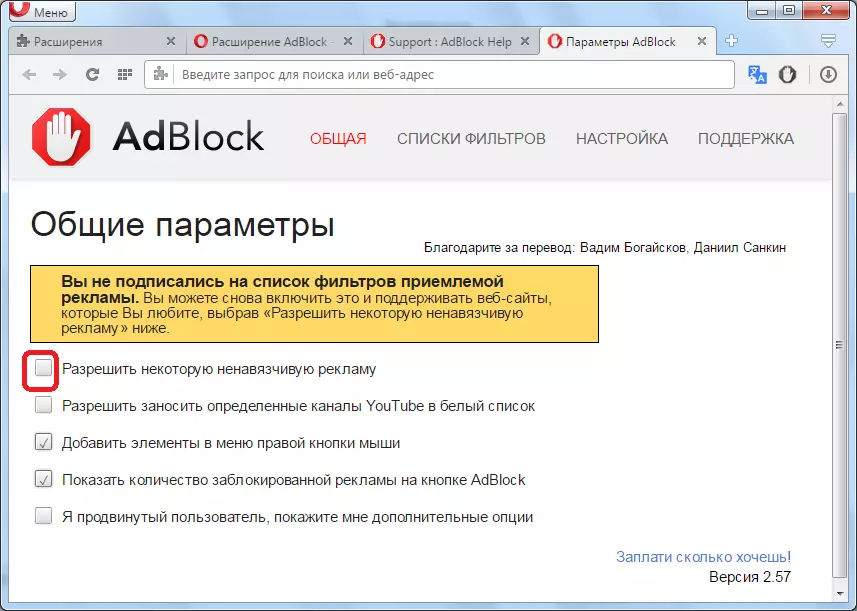
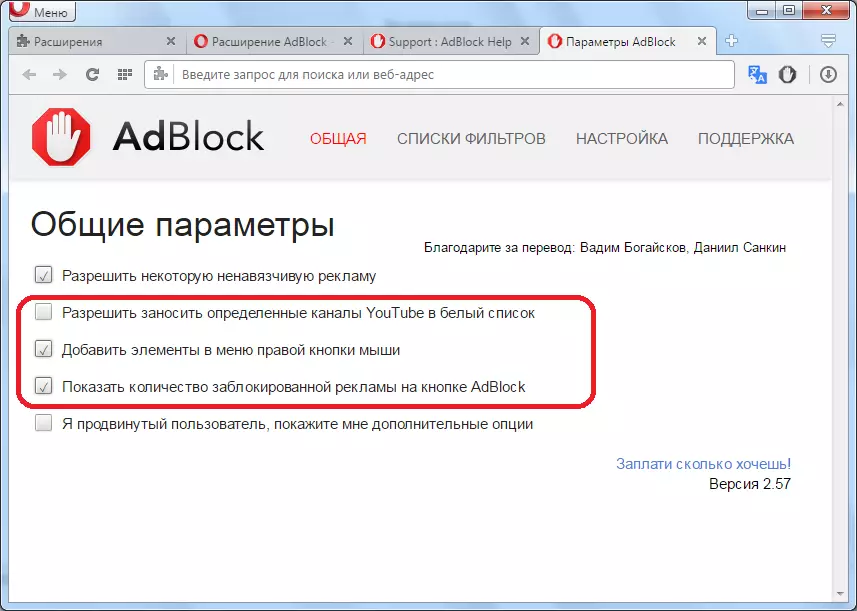
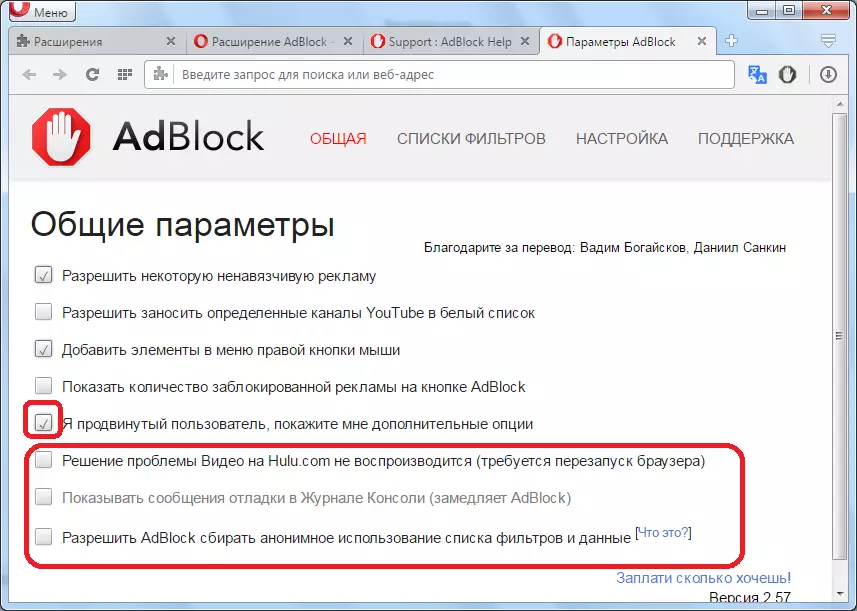
3-р шат: Нэмэлтийг ашиглах
Тайлбарласан тохиргоог хийсний дараа өргөтгөл нь тодорхой хэрэглэгчдэд шаардлагатай байгаа шиг ажиллах ёстой. Та Adblock-ийн ажлыг багаж самбар дээр товшиж хянах боломжтой. Буулгах цэсэнд бид хаагдсан элементүүдийн тоог ажиглаж болно. Нэн даруй өргөтгөлийн ажлыг түр зогсоохын тулд та тодорхой хуудас дээр зар сурталчилгаагаа идэвхжүүлж, сурталчилгаагаа үл тоомсорлох, эсвэл худалдааны самбар дээр дарж, багаж самбар дээр товчлуурыг нуух, Байна уу.

Устгахыг устгана уу
Adblock өргөтгөлийг ямар нэгэн шалтгаанаар арилгах шаардлагатай тохиолдолд тохиолддог.
- Үүнийг хийхийн тулд өргөтгөлийн менежментийн хэсэгт очно уу.
- Энд та adbok-ийн баруун дээд буланд байрлах Загалмай дээр товшох хэрэгтэй. Үүний дараа өргөтгөл устгагдах болно.
- Үүнээс гадна, өргөтгөл удирдах менежерт түр хугацаагаар идэвхгүй болгож, багаж самбараас нуух боломжтой бөгөөд үүнийг хувийн горимд ашиглах боломжтой бөгөөд энэ нь FAIL горимд ашиглах боломжтой бөгөөд алдаа цуглуулах боломжтой.
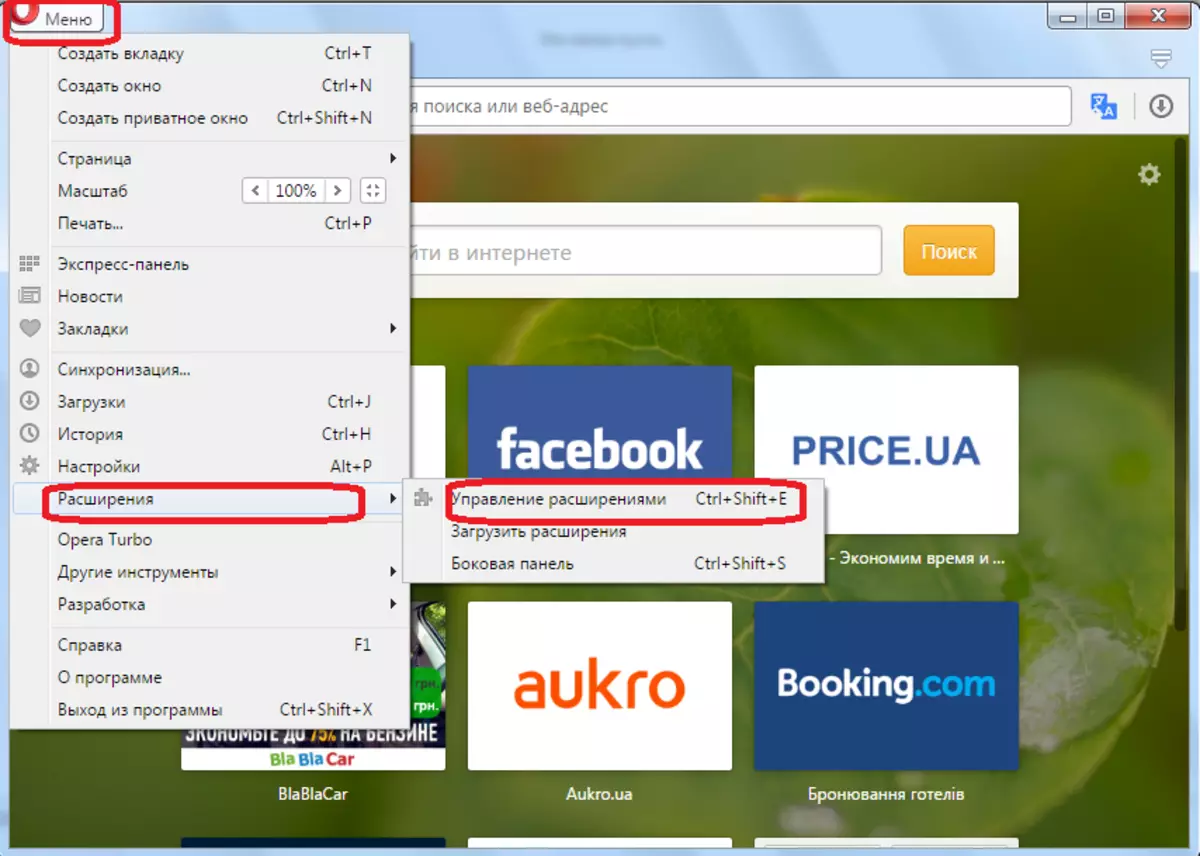
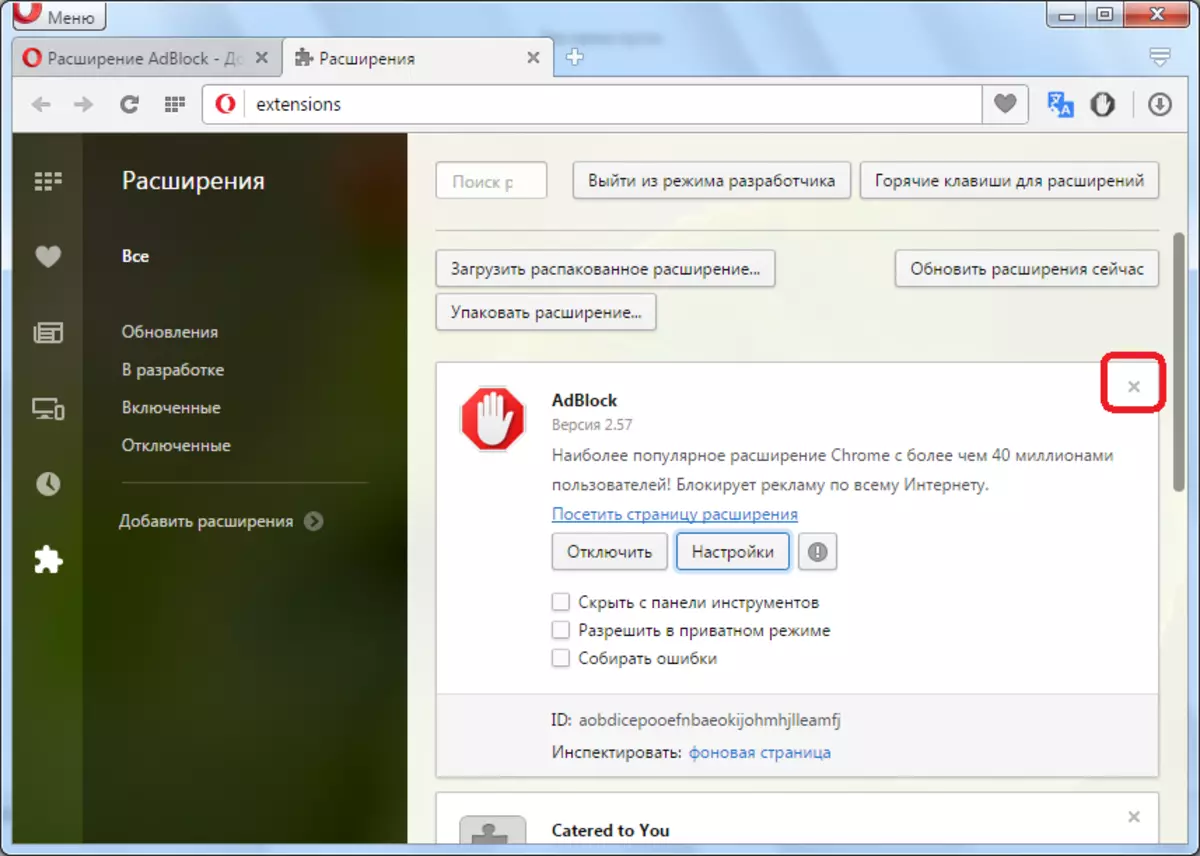
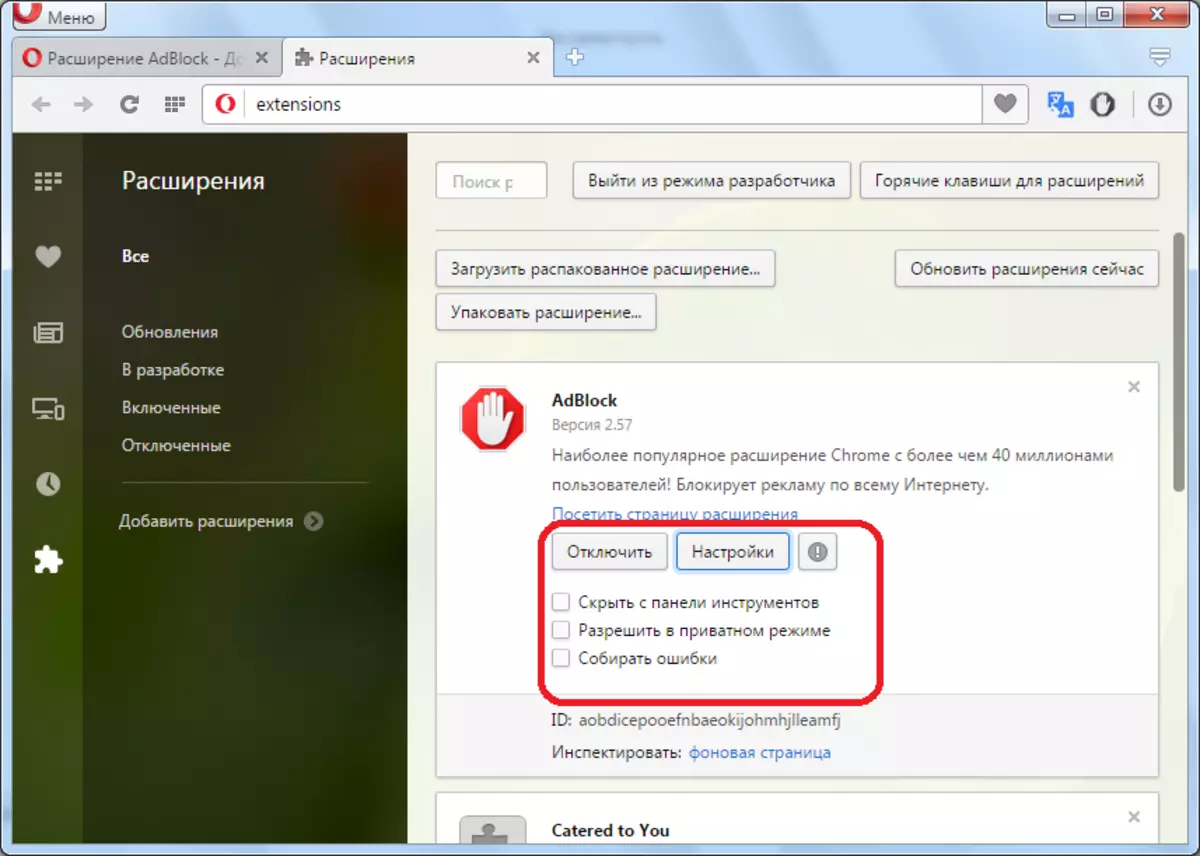
Adblock бол дуурь, хамгийн алдартай, хамгийн алдартай, алдартай, алдартай юм. Энэ нэмэлт нь зар сурталчилгаагаа маш үр дүнтэй блоклож, зохих тохиргооны чадварыг өгдөг.
